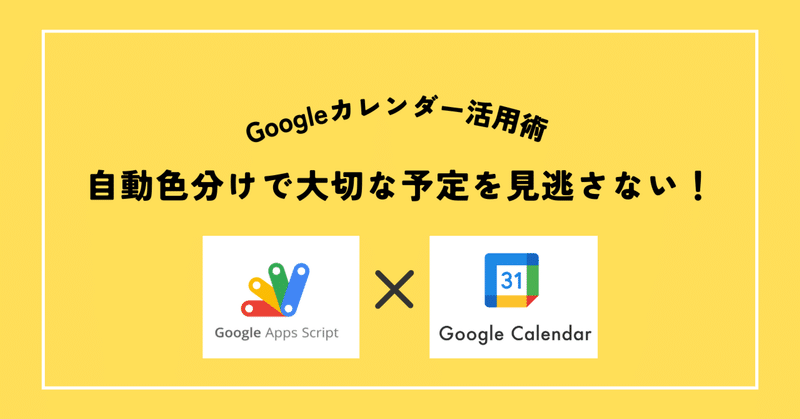
【Googleカレンダー活用術】Google Apps Scriptによる自動色分けで、子供の大切な予定を見逃さない方法!
はじめに
子育て中の主婦として、日々の生活は予測不可能な出来事でいっぱいです。家事、子供の世話、自分の仕事や勉強まで、これらすべてをバランス良くこなすことは、時として圧倒的な挑戦となります。
課題:子供の予定を見落としてしまう
特に、3人の息子の学校行事、習い事やその振替、試合の予定に、歯医者の約束など、日に日に変わる多くの予定を管理することは、一筋縄ではいきません。そんな中で、私はある課題に直面しています。それは、重要な予定を見落としてしまうことです。
毎週のルーティンとして入っている習い事の予定が多い中、それに紛れ込む形で入る突発的な予定を見落としてしまうことが何度もありました。例えば、特別な学校行事やあるいは急に入る習い事の振替など、これら突発的な予定は日常の習慣に隠れがちで、重要性に気づかずに過ぎ去ってしまうことがあります。
解決策:GASで予定を自動で色分け
私は自認するところの「めんどくさがり」です。Googleカレンダーで予定ごとに色を手動で変更して目立たせるなんて、めんどくさくて考えるだけでうんざりしてしまいます。しかし、子供の重要な予定を見落とすわけにはいきません。そこで、もっと効率的で、かつ自動的に予定管理を行えないかという問いに行き当たりました。そして、その答えがGoogle Apps Script(GAS)でした。
GASを利用することで、特定のキーワードが含まれる予定を自動で色分けするスクリプトを作成することができました。例えば、「歯医者」「習い事の振替」などの予定がカレンダーに追加されると、自動で特定の色に変更されるのです。この小さな工夫が、私の日常に大きな変化をもたらしました。突発的な予定でも、一目でそれが重要なものかどうかが分かるようになり、見落としを防ぐことができるようになったのです。

この記事では、私が行った設定の方法、そしてそれがどのように私たちの生活を改善したのかを共有します。めんどくさいことが嫌いな私でもできたこの工夫を、他の多くの子育て中の親御さんにも試してほしいと思います。
Google Apps Script(GAS)は、Googleが提供するプログラミングの言語です。プログラミングの経験がない私のような人にも比較的簡単に取り組めるように設計されており、少ないコードで大きな効果を得ることが可能です。
このスクリプトの主な目的は二つあります。一つ目は、予定の視認性を高めること。予定が自動で色分けされることにより、カレンダーを開いた瞬間に、どの予定が重要であるか、どの予定が子供に関連しているかが一目でわかります。二つ目は、日常生活の中でのストレスを減らすこと。予定の管理における手間を減らすことで、他の家事や育児のタスクにもっと集中できるようになります。
このスクリプトを実際にどのように実装するのか、具体的な手順について詳しく説明していきます。
実装方法
ステップ1: Google Apps Scriptのプロジェクトを作成
(1)Googleドライブにアクセスし、「新規」ボタンから「その他」を選択し、Google Apps Scriptを開きます。

新しいプロジェクトが開いたら、プロジェクトに名前を付けます(例:「カレンダー色分けスクリプト」)。
ステップ2: スクリプトの設定
(1)スクリプトエディタに以下のコードをコピー・アンド・ペーストします。
function changeEventColorToPinkForOneMonth() {
var calendarName = '***'; // ここにあなたのGoogleカレンダーの名前を入力してください。
var calendar = CalendarApp.getCalendarsByName(calendarName)[0]; // 名前に基づいてカレンダーを取得
var today = new Date();
var oneMonthLater = new Date();
oneMonthLater.setMonth(today.getMonth() + 1); // 現在の日付から1か月後の日付を計算
// 指定された期間内のすべてのイベントを取得
var events = calendar.getEvents(today, oneMonthLater);
for (var i = 0; i < events.length; i++) {
var title = events[i].getTitle();
if (title === '歯医者') {
events[i].setColor(CalendarApp.EventColor.ORANGE); // 「歯医者」のイベントの色をオレンジに変更
} else if (title === '振替') {
events[i].setColor(CalendarApp.EventColor.ORANGE); // 「振替」のイベントの色をオレンジに変更
}
}
}
(2)ご自身で設定が必要なのは以下です。
・ご自身のGoogleカレンダーの名前を入力
var calendarName = '***'; // ここにあなたのGoogleカレンダーの名前を入力してください。・色を変えたいイベントタイトルと、色を入力
if (title === '歯医者') {
events[i].setColor(CalendarApp.EventColor.ORANGE); // 「歯医者」のイベントの色をオレンジに変更
利用可能な色は以下の通りです:
CalendarApp.EventColor.BLUE
CalendarApp.EventColor.BROWN
CalendarApp.EventColor.CYAN
CalendarApp.EventColor.GREEN
CalendarApp.EventColor.GREY
CalendarApp.EventColor.ORANGE
CalendarApp.EventColor.PALE_BLUE
CalendarApp.EventColor.PALE_GREEN
CalendarApp.EventColor.PALE_RED
CalendarApp.EventColor.PURPLE
CalendarApp.EventColor.RED
CalendarApp.EventColor.YELLOW
実際に使用してみて
このスクリプトを実装してから、私たちの家庭生活には確かな変化がありました。もともとの目的は、日々の予定管理を少しでも楽にすることでしたが、それが予想以上に大きな効果をもたらしたのです。
予定の見落としが減った
以前は、毎週の習い事やその他の定期的な予定の中で、重要な医者の予約や学校の行事、習い事の振替など、突発的なイベントを見落としてしまうことがしばしばありました。しかし、このスクリプトを導入してから、予定が自動で色分けされるため、カレンダーを開いた瞬間に何が重要かが一目瞭然になりました。その結果、重要な予定を見落とすことなく、スムーズに日々を過ごせるようになりました。
時間管理がより効率的に
スクリプトの導入により、日々の時間管理も格段に改善されました。カレンダー上で予定の優先度が視覚的に明確になったことで、日々のタスクを計画する際にどの活動に焦点を当てるべきかがすぐに判断できるようになりました。忙しい日でも、重要な予定から順に対応していくことで、効率的に時間を使うことが可能になり、全体的にストレスが減少しました。
まとめ
特に子育て中の家庭では、予定が複雑に絡み合いがちですが、このスクリプトの導入により、重要な予定を瞬時に識別でき、日常生活をより快適に過ごすことが可能になります。
GASについて詳しくない方でも、提供した手順に従えば誰でも簡単にこのスクリプトを導入し始めることができます。少しの時間を使って設定するだけで、毎日の生活が大きく改善されることでしょう。
私たちの経験が、日々の予定管理で困っている方々に少しでも役立てば幸いです。このスクリプトを試してみて、家庭生活にポジティブな変化をもたらしてください。また、この記事がGoogle Apps Scriptへの興味を深める一歩となれば、これ以上の喜びはありません。
ーーーーーーーーーー
私の書いた本が出版されました!
\Twitterからうまれた/
ちょっと理系なおうち遊びの本
Amazon 売れ筋ランキング
幼児教育 カテゴリー 有料Top100
ベストセラー1位✨ になりました!
ありがとうございます!
KindleUnlimited, ペーパーバックでも読めます!
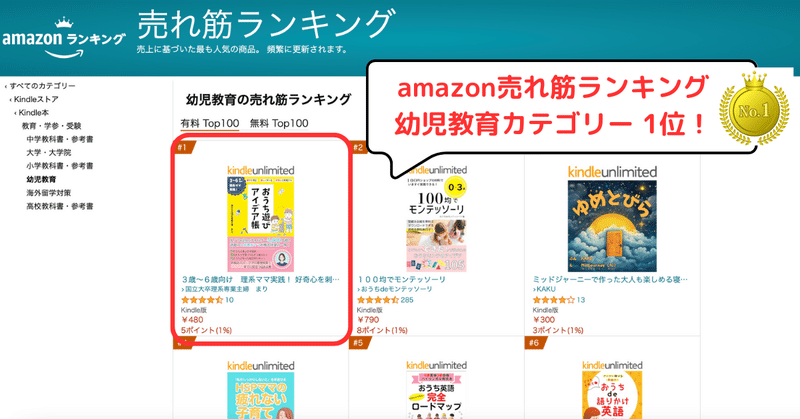
この記事が気に入ったらサポートをしてみませんか?
